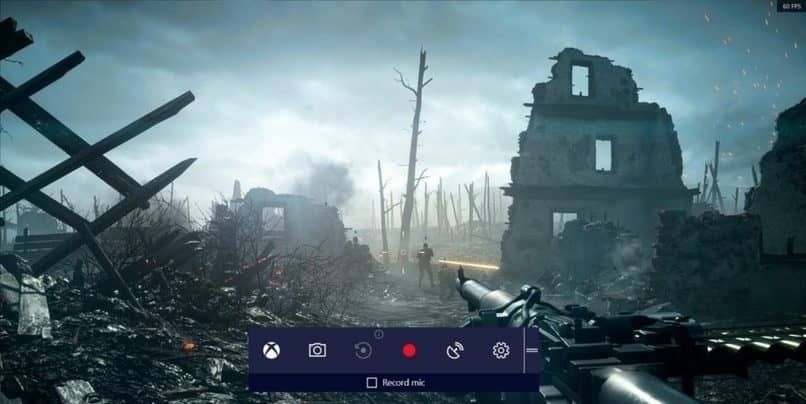
Windows 10 jest jednym z najlepsze systemy operacyjne dla graczy, jedną z jego funkcji jest pasek gry. Jest to dokładnie zintegrowane z oprogramowaniem, za pomocą którego możemy nagrywać nasze gry w dowolnej grze wideo. Ale nie tylko to, ale także umożliwia transmisje na żywo dla osób, które lubią przesyłać strumieniowo. Niewątpliwie bardzo przydatna funkcja dla graczy. Chociaż są chwile, kiedy ten pasek powoduje dyskomfort i chcesz wyłączyć pasek gry.
Wiele razy zdarzają się przypadki, w których nie chcesz nagrywać swojej rozgrywki. Dlatego ten pasek może być denerwujący iw takich momentach będziesz chciał wiedzieć, jak go wyłączyć. Właśnie dzisiaj będziemy cię uczyć Jak wyłączyć pasek gier w systemie Windows 10 dość szybko i łatwo. Dowiesz się, jak wyłączyć Game DVR, a także jak wyłączyć pełny pasek. Masz również możliwość wyłączenia paska wyszukiwania Google w celu poprawy wydajności.
Jak wyłączyć Game DVR
Kiedy dezaktywujemy dvr z gry nie dotykamy pozostałych funkcji omawianego paska. Następnie zobaczymy, jak go całkowicie dezaktywować. Najpierw musisz przejść do Start, a następnie kliknąć przycisk koła zębatego po lewej stronie. W ten sposób wchodzimy do Ustawienia Windowsa. Tam zobaczysz, że mamy dużą liczbę dostępnych opcji. Tutaj interesuje nas tylko ten, który mówi „Gry”, będziemy naciskać go, aby przejść do konfiguracji związanej z grami.
Teraz musisz przejść do menu po lewej stronie i nacisnąć tam, gdzie jest napisane „DVR z gry”, otworzy się szereg opcji, a jeśli spojrzysz, znajdziesz opcję, w której jest napisane „Nagrywaj w tle podczas gry”, po prostu masz uruchomić przełącznik i sprytny. Twoje gry nie będą już nagrywane, nie będzie takiej możliwości Chyba, że włączysz go ponownie.
W ten sposób Twoje gry nie będą już nagrywane i nie będziesz musiał usuwać niepotrzebnych gier.

Jak wyłączyć pasek gry w systemie Windows 10
W przypadku, gdy nigdy nie zamierzasz używać żadnego z nich opcje, które znajdziesz na pasku gry, wtedy idealnym rozwiązaniem jest dezaktywacja go, aby nie powodował dyskomfortu ani nie zużywał zasobów lub pamięci podczas sesji, niezależnie od tego, jak mało ich jest. Jeśli chcesz poprawić wydajność swojego komputera, możesz usunąć programy, które są aktywowane podczas jego uruchamiania. To może ci ułatwić sprawę.
Zaczniemy robić coś podobnego do powyższego. Najpierw zaczynamy, a następnie klikamy ikonę koła zębatego znajdującą się po lewej stronie i wchodzimy w opcje Ustawienia systemu Windows. Teraz przechodzimy do kategorii, która mówi „Gry”, aby skonfigurować wszystkie parametry związane z paskiem gry.
W lewej kolumnie pierwsza opcja mówi „Pasek gry” i kliknij ją, aby otworzyć tę kategorię. Wtedy widzimy, że jest napisane „Nagrywaj klipy z gry, zrzuty ekranu i transmituj za pomocą paska gry”, po prostu uruchamiamy przełącznik i to wszystko. Pasek jest wyłączony na zawsze lub dopóki nie zdecydujesz się włączyć go ponownie.
Obie te funkcje systemu Windows 10 są wyjątkowo przydatne dla YouTuberów, blogerów lub recenzentów gier, ale od czasu do czasu posiadanie tego gorącego paska może zajmują miejsce między zadaniami systemu Windows. Dlatego lepiej je dezaktywować, a tym samym zoptymalizować korzystanie z komputera podczas pracy lub nauki
Jeśli chcesz to wyłączyć, aby poprawić wydajność swojego komputera, możemy zaproponować inne opcje optymalizacji:
- Możesz wyłączyć niepotrzebne animacje, są one czysto estetyczne.
- Jeśli masz programy, które uruchamiają się po zalogowaniu, również je wyłącz.
- Skonfiguruj system i zapobiegnij działaniu aplikacji w tle.
- Wyłącz system aktualizacji systemu Windows.
- Usuń niepotrzebne lub przestarzałe programy, których już nie używasz, zajmują tylko miejsce.
- Pamiętaj o regularnym czyszczeniu sprzętu. Zrób to zwolni miejsce w pamięci i poprawi wydajność Twojego zespołu.
Jeśli masz jakiekolwiek wątpliwości, możesz odwiedzić stronę pomocy technicznej systemu Windows i tam skonsultować swoje wątpliwości. Cóż, teraz wiesz trochę więcej na temat dezaktywacji i optymalizacji komputera, teraz możesz wygodnie grać bez paska gry ścigając cię podczas gry lub obserwując każdy twój ruch.

